Gestion des utilisateurs : les bonnes personnes aux bons endroits
Créez un utilisateur depuis l’administration de votre instance
Selon le mode d’authentification choisi pour votre instance proPilot, il existe deux cas de figure pour la création d’utilisateurs depuis l’administration.
Cas 1 : proPilot en mode “identifiant & mot de passe” classique
Avant de pouvoir intégrer un utilisateur dans le plan, il est nécessaire de commencer par lui créer un nom d'utilisateur.
Pour ce faire, cliquez sur le module “Gestion des utilisateurs”. Sélectionnez l’onglet “utilisateurs” dans la partie “opérations” du menu de gauche.
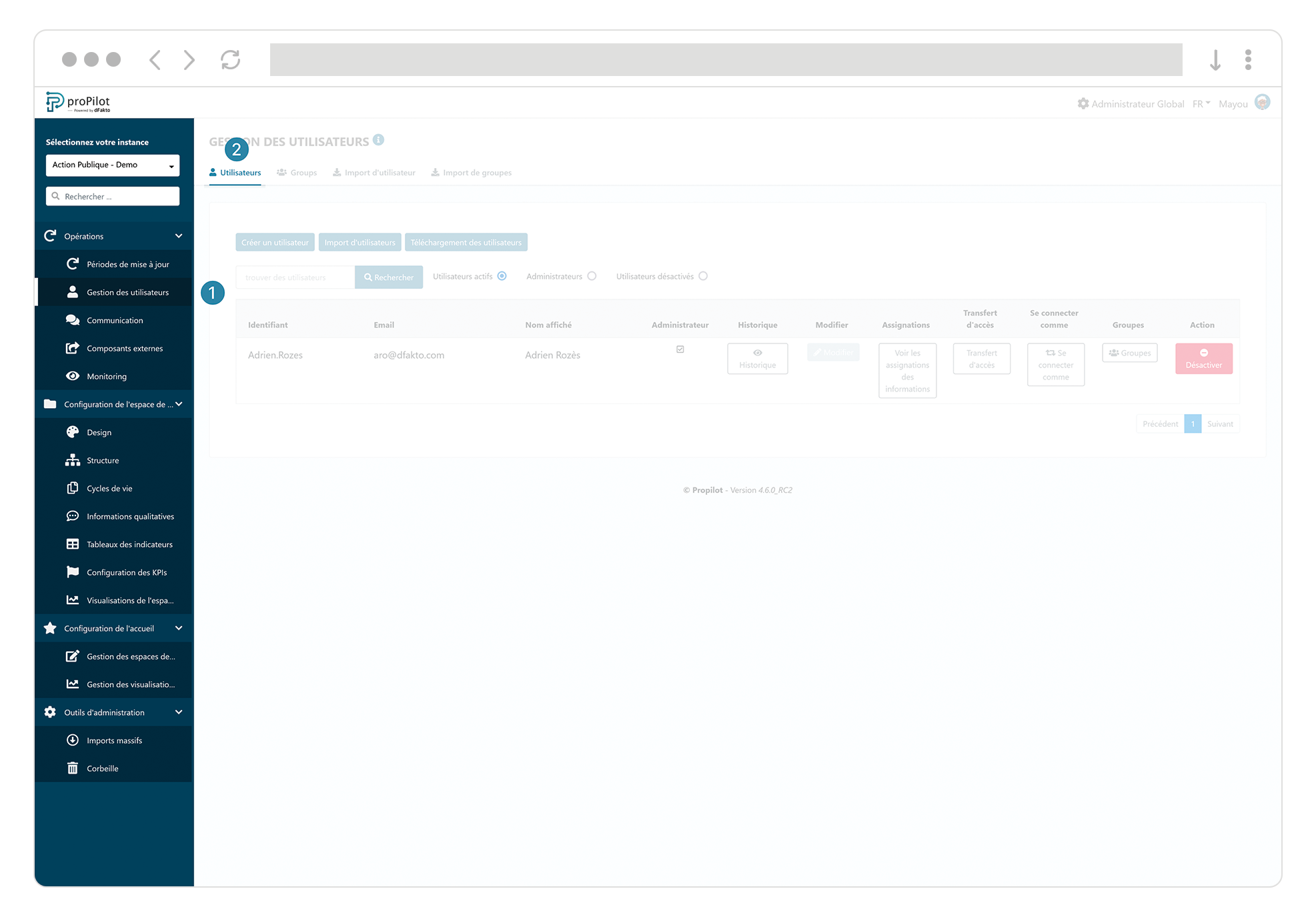
Cliquez sur le bouton “Créer un utilisateur”.
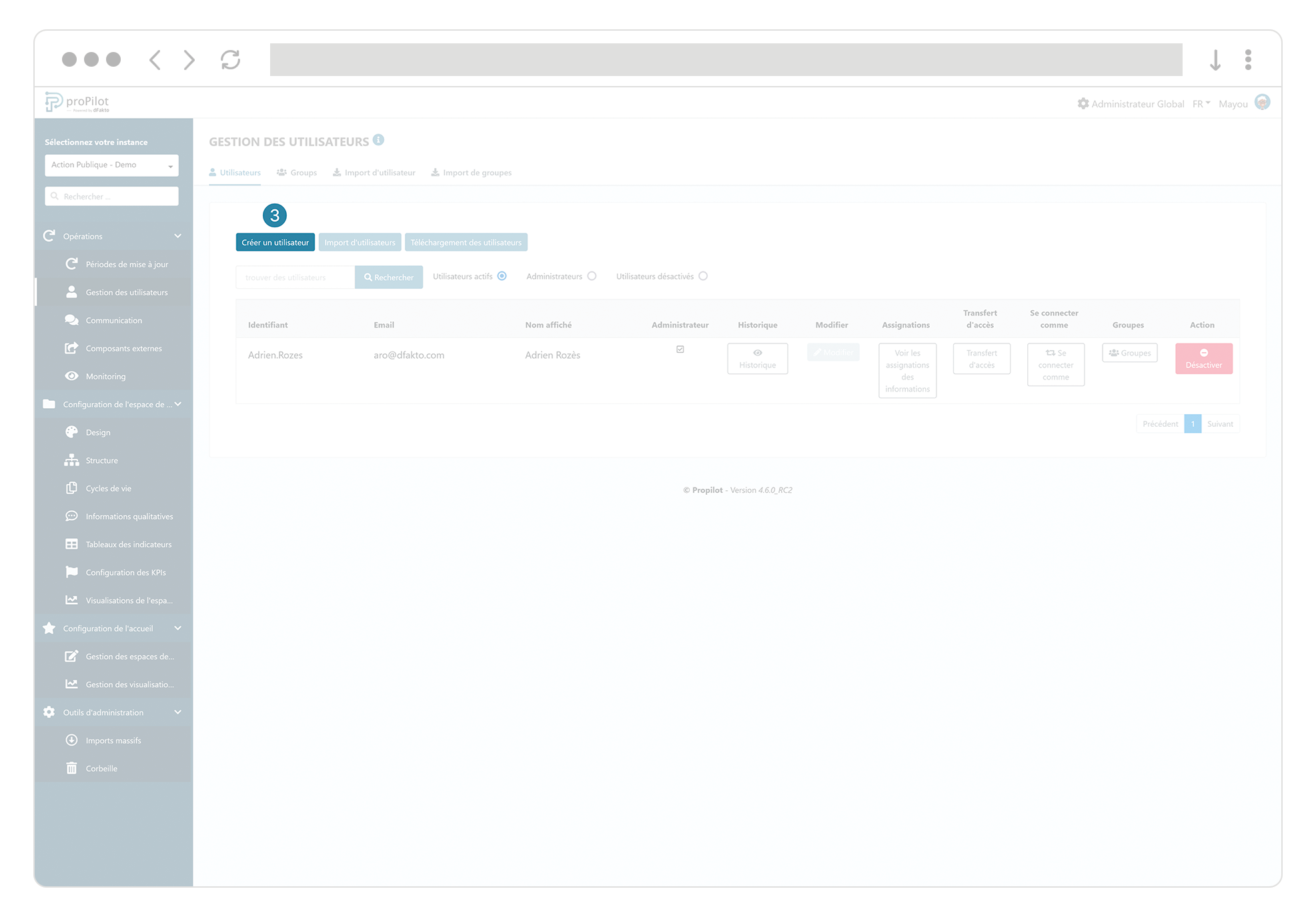
Remplissez les champs Identifiant, nom affiché, email, mot de passe, et cochez les cases “envoi d’email” et “besoin d’un nouveau mot de passe pour se connecter”.
Confirmez.
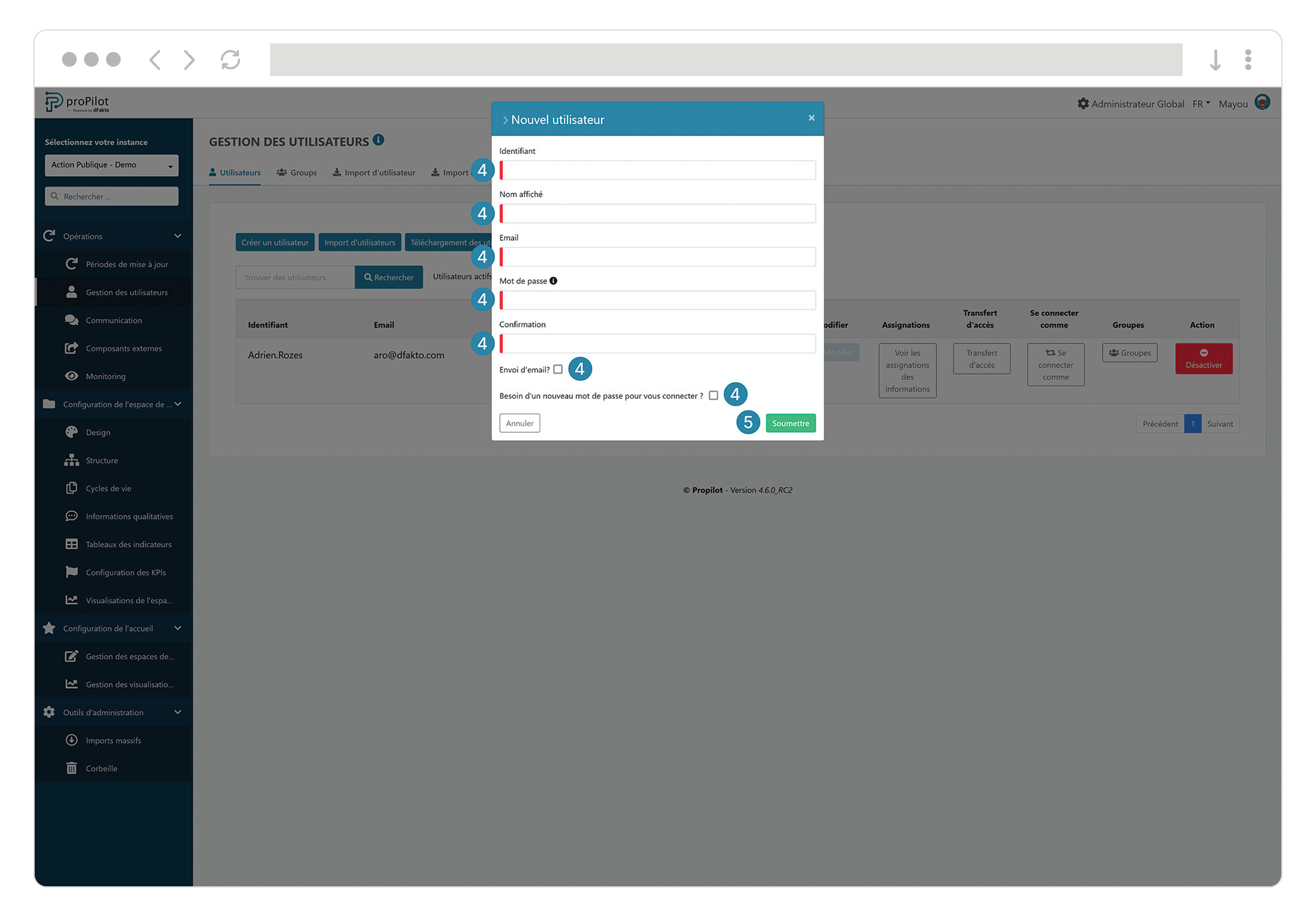
Un email sera alors envoyé à l’utilisateur contenant un lien de connexion, disponible pendant 24 heures.
S’ils dépassent le délai pour pouvoir s’y connecter, ils devront alors cliquer sur le module “mot de passe oublié” depuis la page de connexion.

Cas 2 : proPilot en mode SSO (Single Sign-On)
En mode SSO, vous pouvez précréer un utilisateur dans proPilot afin de lui assigner à l’avance des droits d’administrateur ou des responsabilités sur des entités.
Cliquez sur le bouton “Créer un utilisateur”.
Renseignez le champ email et le statut administrateur global le cas échéant.
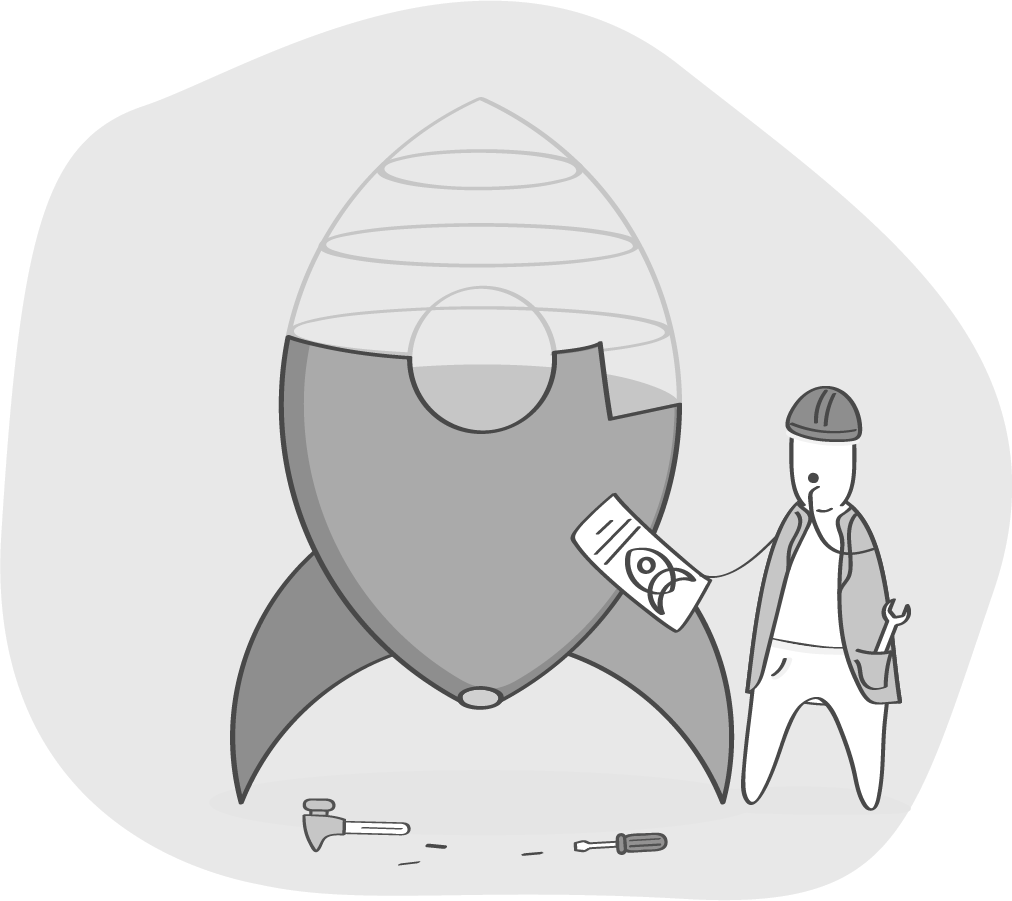
Confirmez.
Lors de sa première connexion via SSO, l’utilisateur récupérera alors automatiquement les droits et assignations qui lui auront été attribués. Ses informations (nom d’utilisateur, nom affiché) seront synchronisées avec celles de l’IdP à chaque connexion.
![]() Si l’utilisateur n’a pas été précréé, la création dans proPilot se fera au moment de sa première connexion SSO : l’utilisateur apparaîtra alors dans la liste des utilisateurs de l’administration. Par défaut, il n’aura aucun droit ni assignation lors de sa première connexion.
Si l’utilisateur n’a pas été précréé, la création dans proPilot se fera au moment de sa première connexion SSO : l’utilisateur apparaîtra alors dans la liste des utilisateurs de l’administration. Par défaut, il n’aura aucun droit ni assignation lors de sa première connexion.
![]() Un utilisateur créé dans proPilot avec une adresse e-mail qui n’existe pas dans l’IdP ne pourra pas se connecter.
Un utilisateur créé dans proPilot avec une adresse e-mail qui n’existe pas dans l’IdP ne pourra pas se connecter.
Assignez un utilisateur à son champ de responsabilités
Afin d’assigner un utilisateur à son champ de responsabilités et/ou rôle, vous avez deux options: soit vous passez par l’espace d’administration, soit vous naviguez directement dans le plan par l'espace utilisateur.
Assignez l’utilisateur à travers l’espace d’administration
Cliquez sur le module “Gestion des utilisateurs”. Sélectionnez l’onglet “utilisateurs” dans la partie “opérations” du menu de gauche.
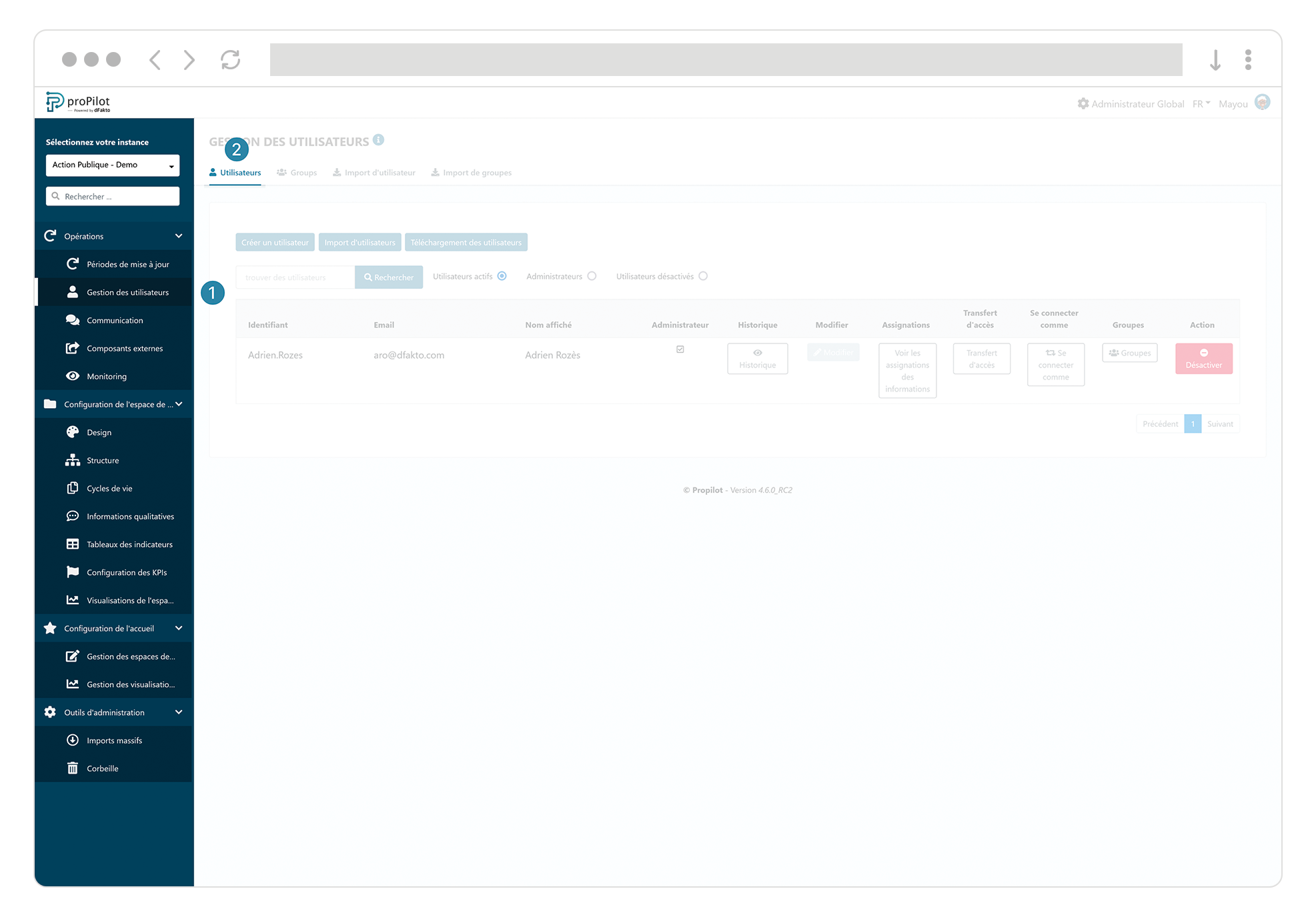
Sélectionnez l’utilisateur concerné dans la liste et cliquez sur le bouton “Voir les assignations des informations” associé.
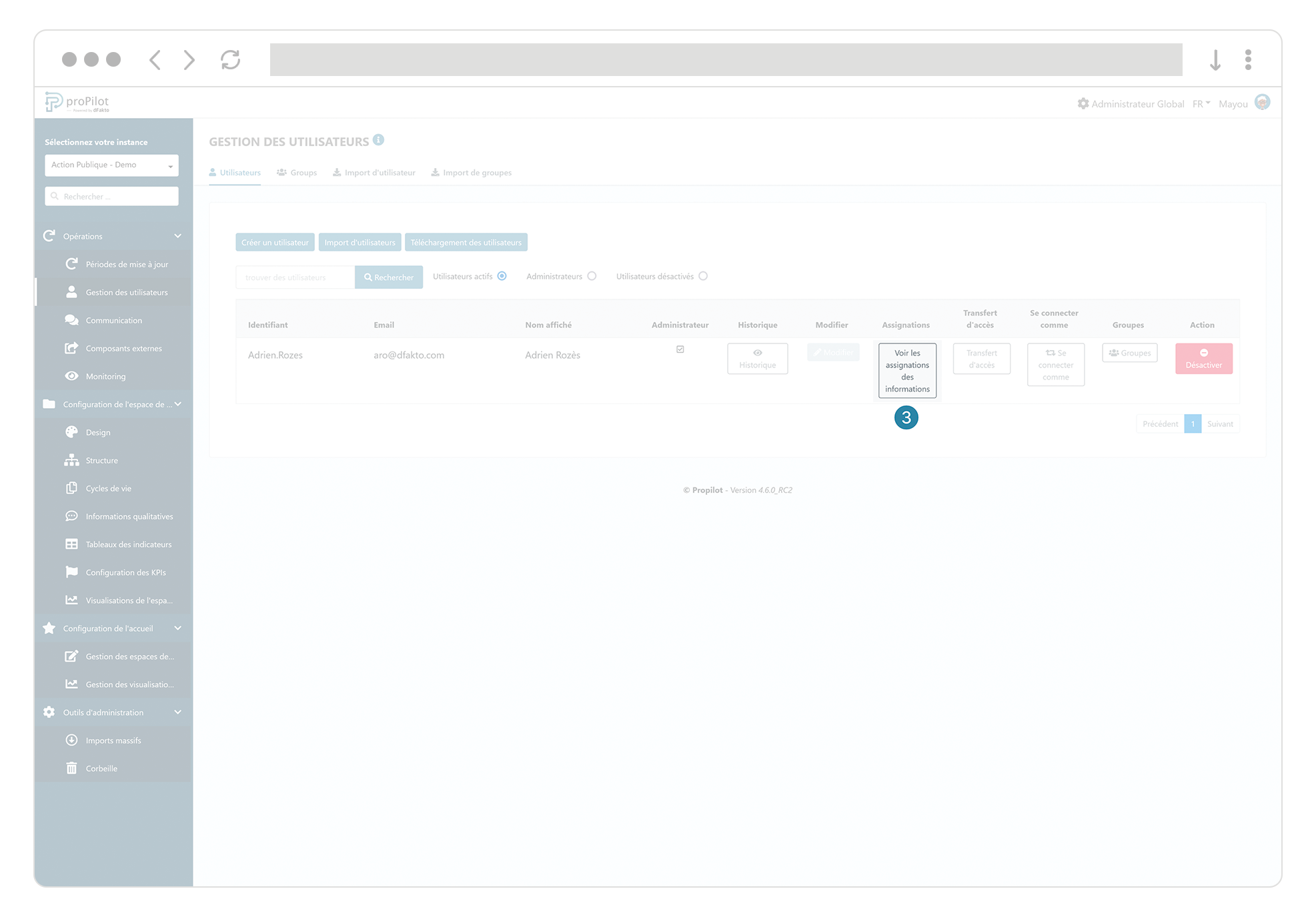
Une liste déroulante s’affiche. Sélectionnez l’entité et l’information qualitative à laquelle vous souhaitez attribuer cet utilisateur. Une fois l’information qualitative choisie, cliquez sur “Ajouter”.

Félicitations, l’utilisateur a été assigné à son champ de responsabilité et a désormais un accès à partir de cette entité, ainsi qu'à toutes les entités sous-jacentes.
Les droits en lecture et en écriture par module (information qualitatives, informations quantitatives, KPIs opérationnels, historique, visualisation, etc…) sont relatifs à l’information qualitative que vous sélectionnez. Si par exemple une information qualitative s’est vu attribuée des droits en lecture uniquement, les mêmes droits seront alors disponibles pour les entités inférieures.
Si vous souhaitez modifier ces droits d’accès, rendez-vous dans la page du guide d’utilisateur qui détaille la configuration d’une information type “utilisateur”.
Assignez l’utilisateur à travers l’interface utilisateur
Naviguez dans l’espace utilisateur en retournant dans la page d’accueil.
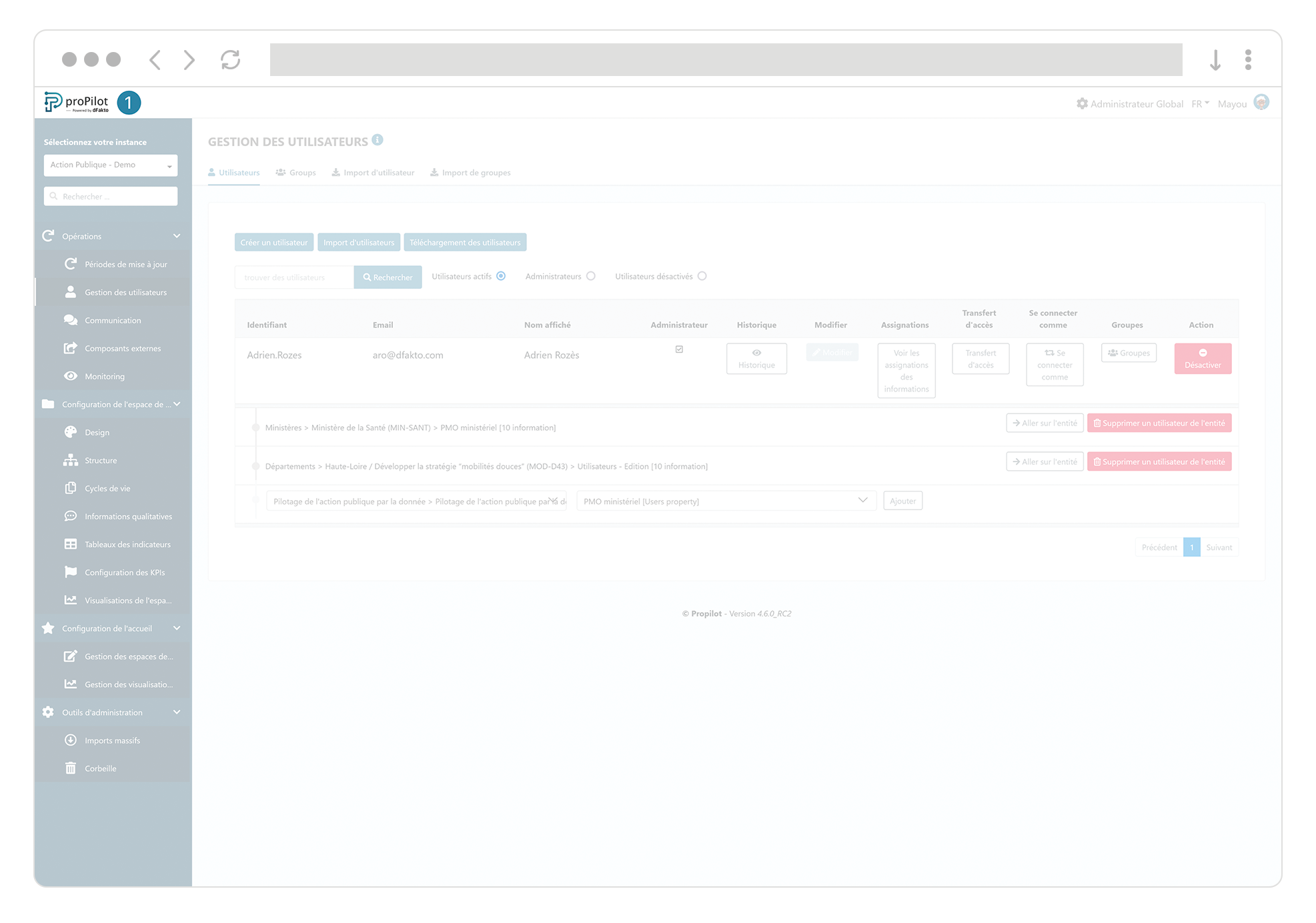
Sélectionnez l’espace de travail concerné et naviguez ensuite jusqu'à l’entité souhaitée.
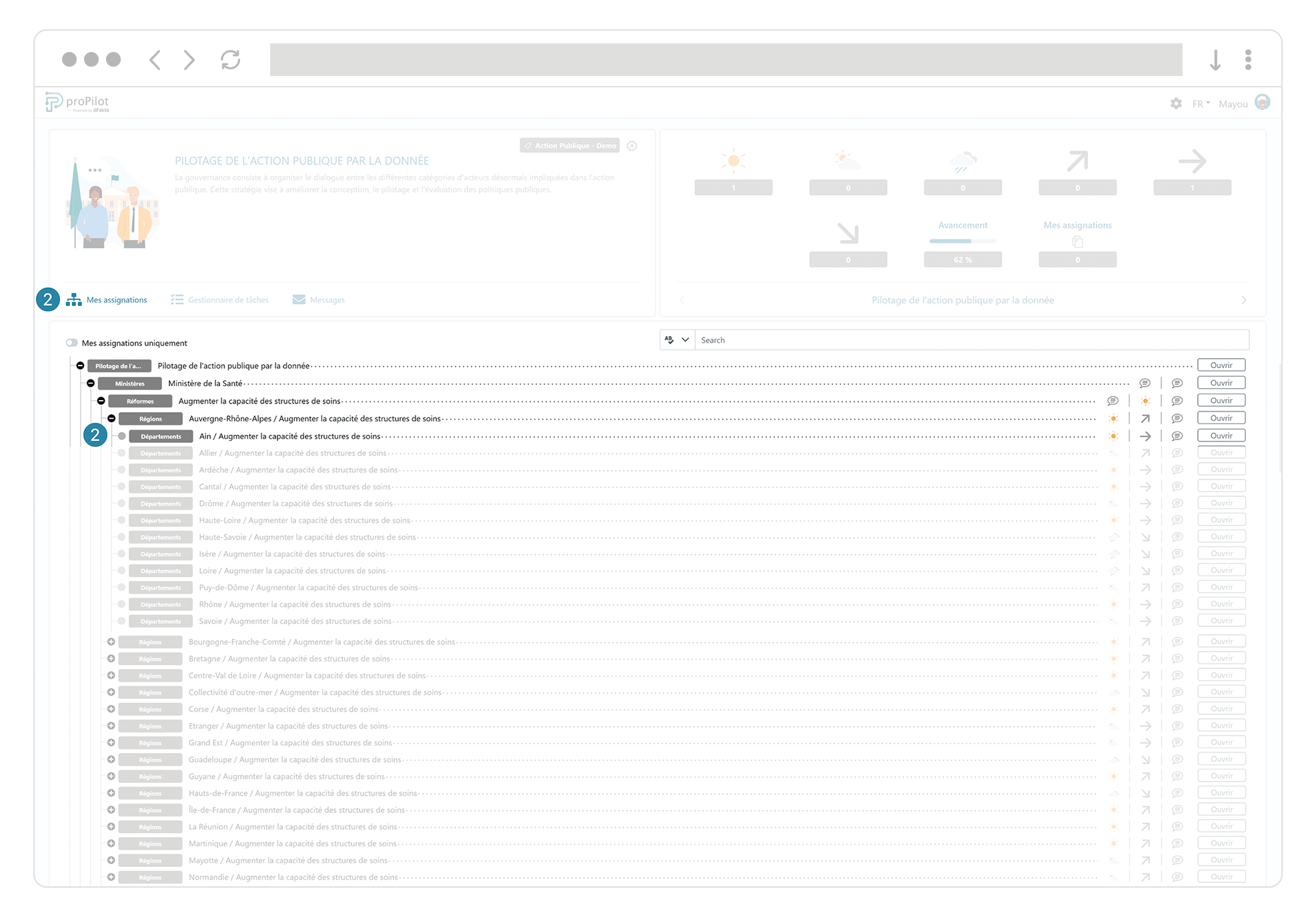
Sélectionnez ensuite l’information qualitative de type “utilisateur” dans laquelle vous souhaitez assigner l’utilisateur.
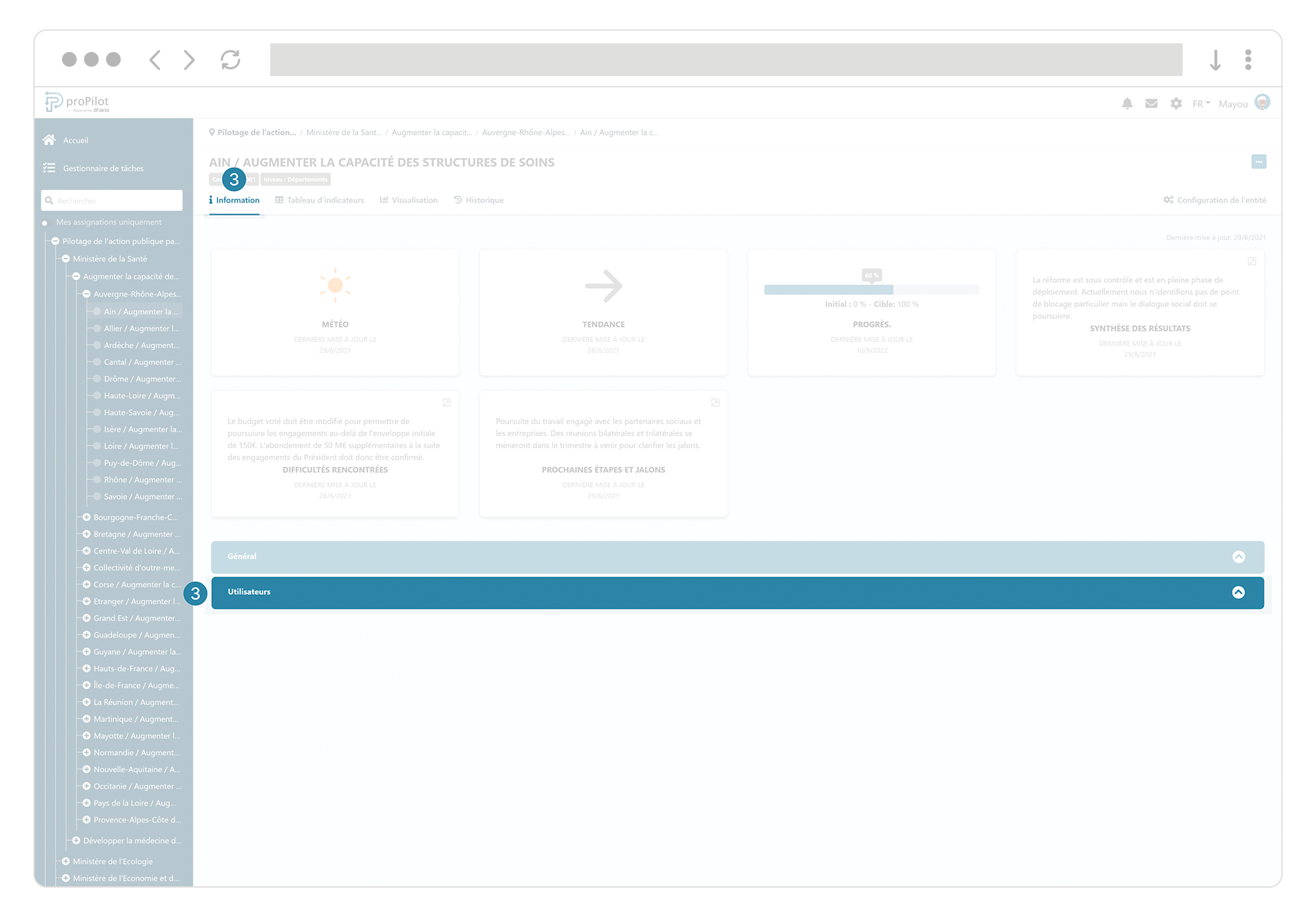
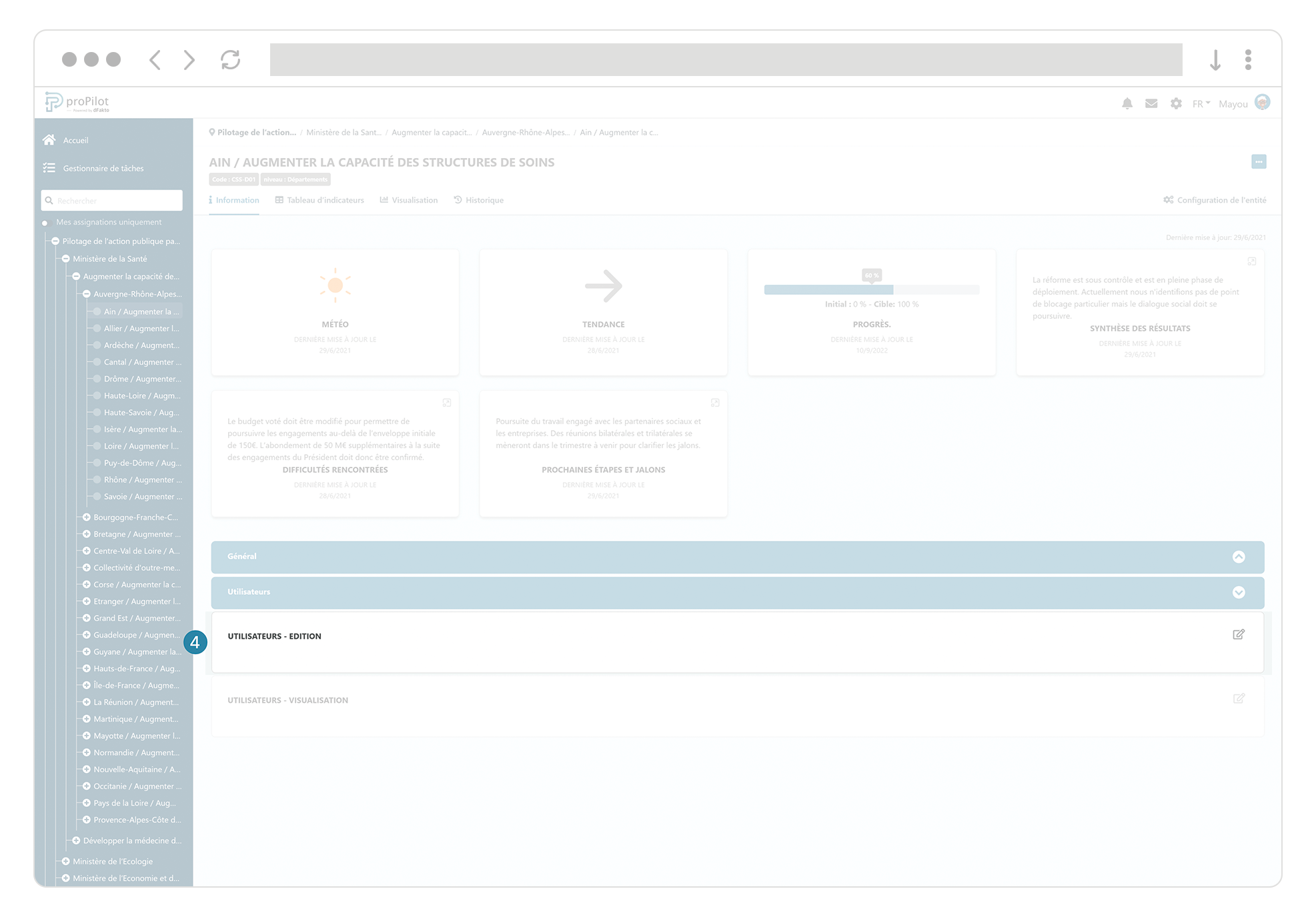
Entrez le nom de l’utilisateur et confirmez.
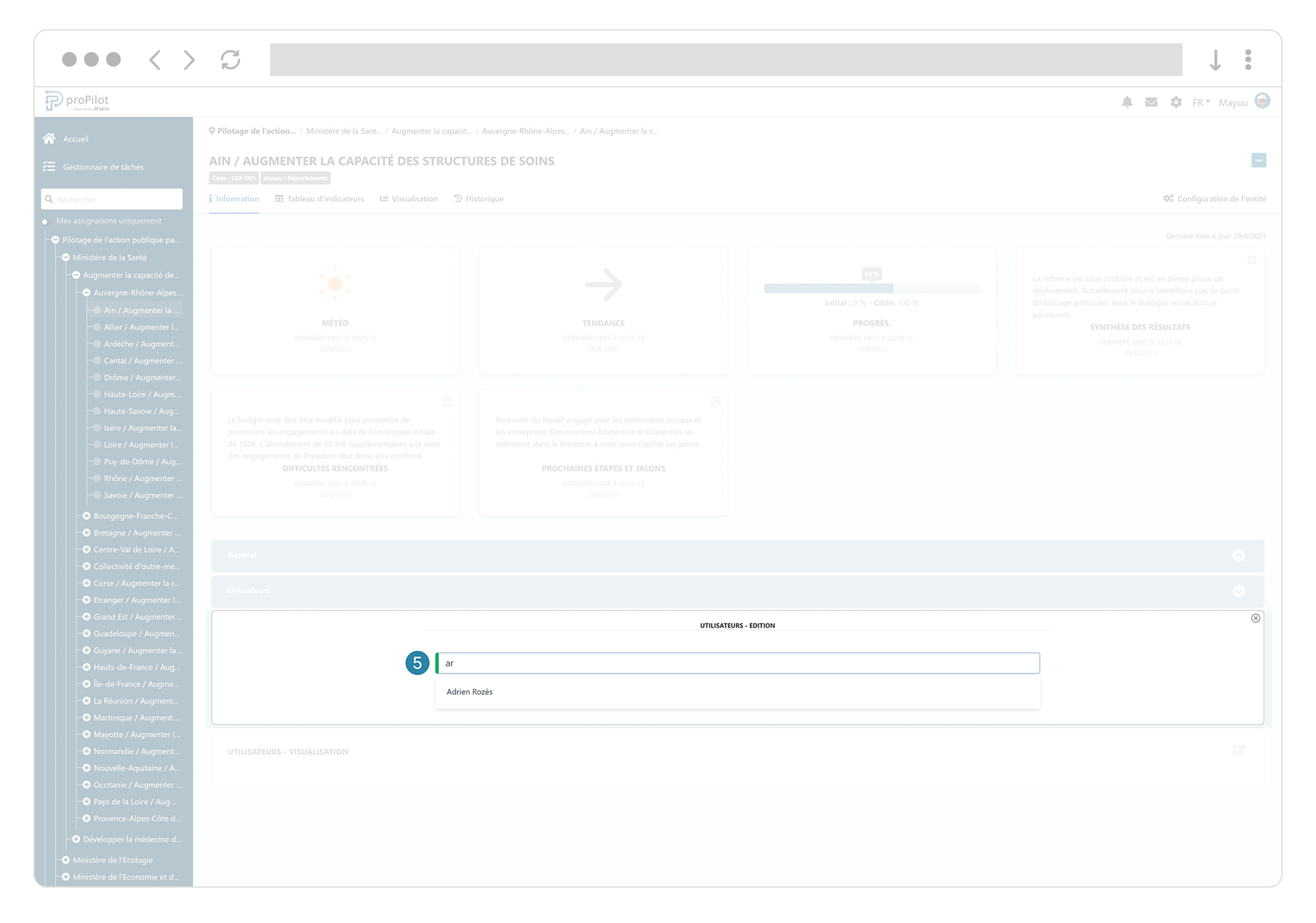
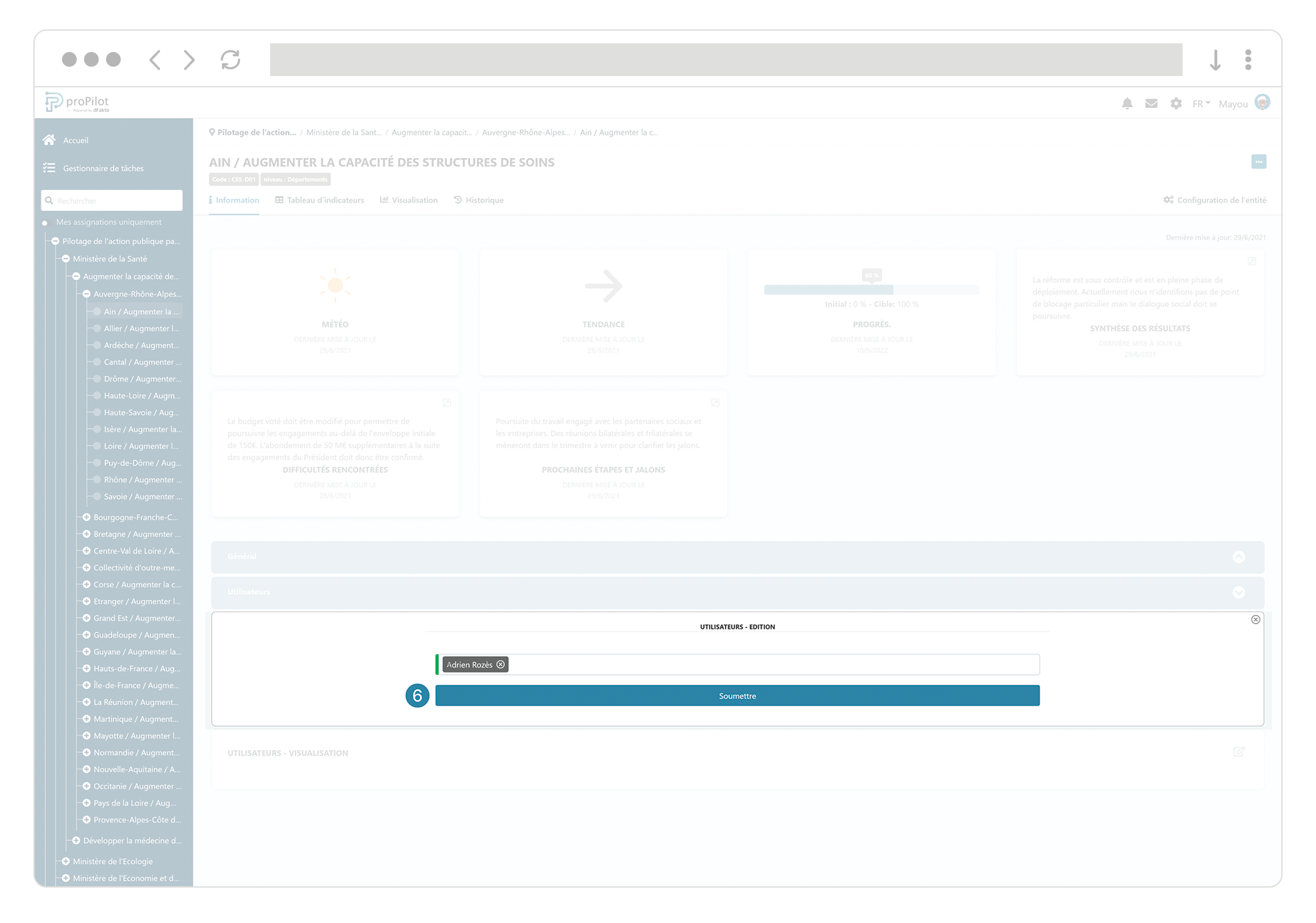
Félicitations, l’utilisateur a été assigné à son champ de responsabilité et a désormais un accès à partir de cette entité, ainsi qu'à toutes les entités sous-jacentes.
